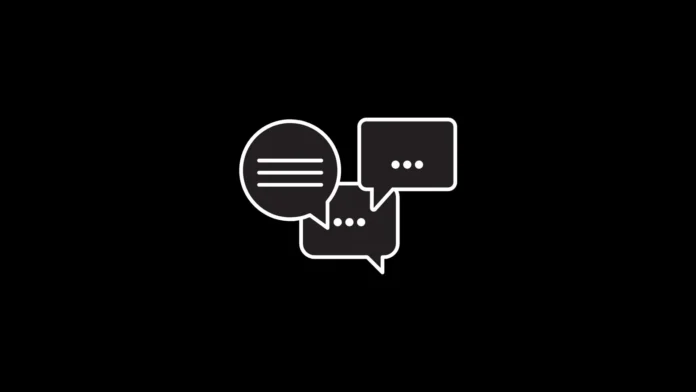Samsung har under en lång tid haft stöd för chatthuvuden på sina Galaxy-telefoner. Allt tack vare funktionen Smart popup-vy. Med One UI 3 fick Samsung Galaxy-telefoner också Android 11: s Bubble-funktion. Så nu har du två typer av notisbubblor på Samsung-telefoner, men bara en kan användas åt gången. Ibland kan till och med en av dem bli irriterande. Men oroa dig inte. Om Samsung-meddelandebubblor stör dig, ta reda på hur du kan bli av med dem. I den här guiden kommer du att lära dig hur du stänger av flytande och popup-bubblor på Samsung-telefoner för enskilda och alla kontakter.
Inaktivera meddelanden om flytande bubblor på Samsung
Bli av med meddelandebubblor på Samsung tillfälligt
Med den första metoden kan du ta bort meddelandebubblan tillfälligt eller avfärda den utan att öppna den. För att göra det, tryck och håll bubblan. Dra den mot botten av skärmen där du ser ett kors (X) eller en papperskorgsikon. Lyft fingret när bubblan når X-ikonen. Det bör dölja meddelandebubblan tillfälligt från din skärm. När du får ett nytt meddelande från samma app kommer dock chattbubblan att dyka upp igen.
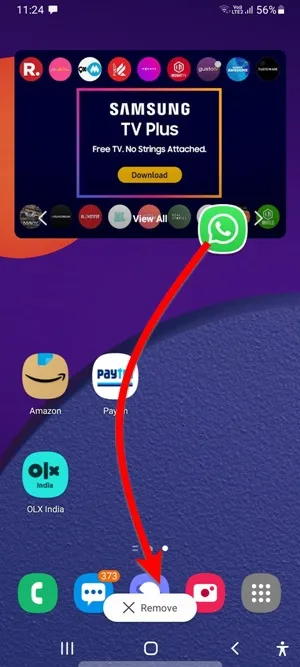
För att förhindra att bubblor dyker upp igen måste du stänga av bubbelaviseringar på Samsung permanent enligt nästa bild.
Hur man stänger av bubblor och Smart Pop-View på Samsung
Det finns två typer av bubblor på Samsung-telefoner – Android 11:s aviseringsbubbla och Samsungs smarta popup-vy. Båda kan inaktiveras från samma inställning. Här är stegen för samma sak:
1. Öppna Inställningar på din Samsung Galaxy-telefon och gå till Meddelanden.
2. Tryck på Avancerade inställningar följt av Flytande aviseringar. Du kan nå den här skärmen genom att söka efter flytande aviseringar i Inställningar också.
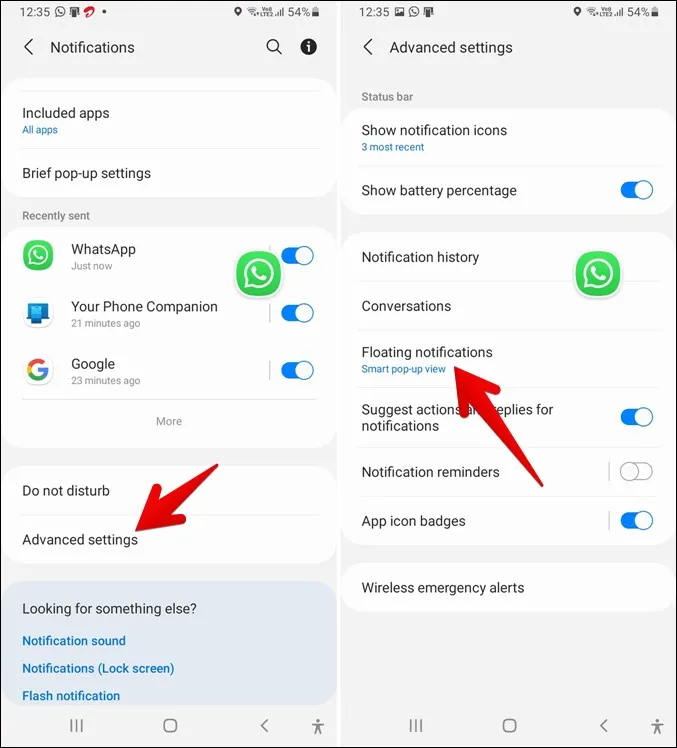
3. På nästa skärm hittar du tre alternativ – Av, Bubblor och Smart popup-vy. Om du inte vill använda någon typ av flytande bubbelaviseringar väljer du Av. Om du däremot vill använda bubblor eller Smart popup-vy för några utvalda appar följer du instruktionerna i nästa avsnitt.
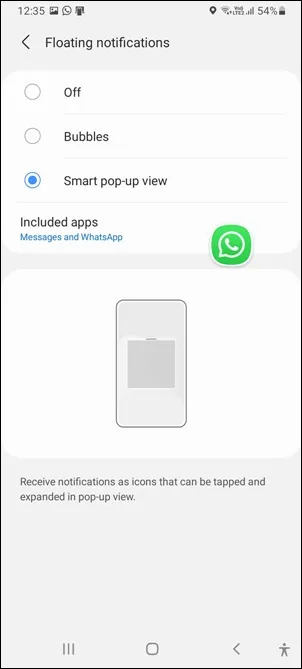
Obs: Om en ikon för Bubblor eller Smart popup-vy redan finns på skärmen när du trycker på Av kan du ta bort den manuellt. Det vill säga dra ikonen mot botten. Då döljs ikonen och flytande aviseringar stängs av.
Hur man stänger av smart popup-vy för vissa appar
Ovanstående metod inaktiverar helt flytande meddelandebubblor på din Samsung-telefon. Men om du vill kan du låta vissa appar visas i Smart pop-up.
För att göra det, gå till Inställningar & gt; Meddelanden & gt; Avancerade inställningar & gt; Flytande aviseringar och tryck på Smart popup-vy. Om du gör det aktiveras alternativet Inkluderade appar. Tryck på det. Aktivera sedan växeln bredvid apparna som ska använda funktionen Smart popup-vy. På samma sätt stänger du av växeln för resten av apparna, om den är aktiverad.
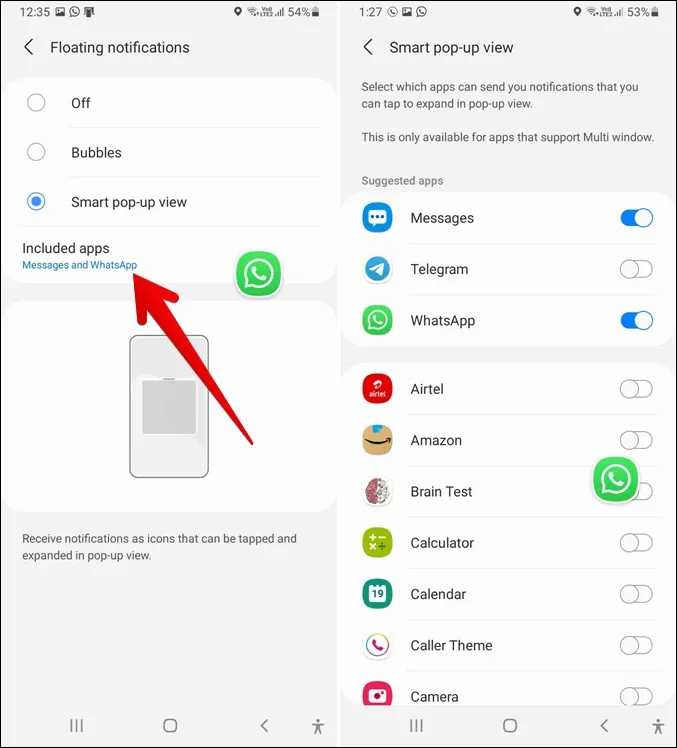
Så här stänger du av bubblor för utvalda appar
På samma sätt som med Smart popup-vy kan du inaktivera vissa appar från att visa flytande bubbelaviseringar. Skillnaden mellan Smart popup-vy och Bubbles är att den förstnämnda öppnar hela appen när du trycker på den flytande ikonen. Bubblor visar däremot bara konversationer som pågår med andra.
Följ dessa steg för att behålla Bubblor aktiverat för vissa appar:
1. Aktivera först flytande bubbelaviseringar i Inställningar. Gå till Inställningar > Meddelanden > Avancerade inställningar > Flytande aviseringar. Tryck på Bubblor.
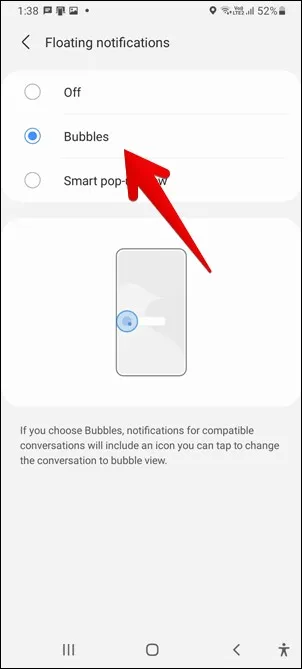
2. Öppna Inställningar och gå till Appar.
3. Tryck på den app för vilken du vill aktivera eller inaktivera Bubblor. Låt oss säga Samsung Messages-appen. Tryck sedan på Aviseringar.
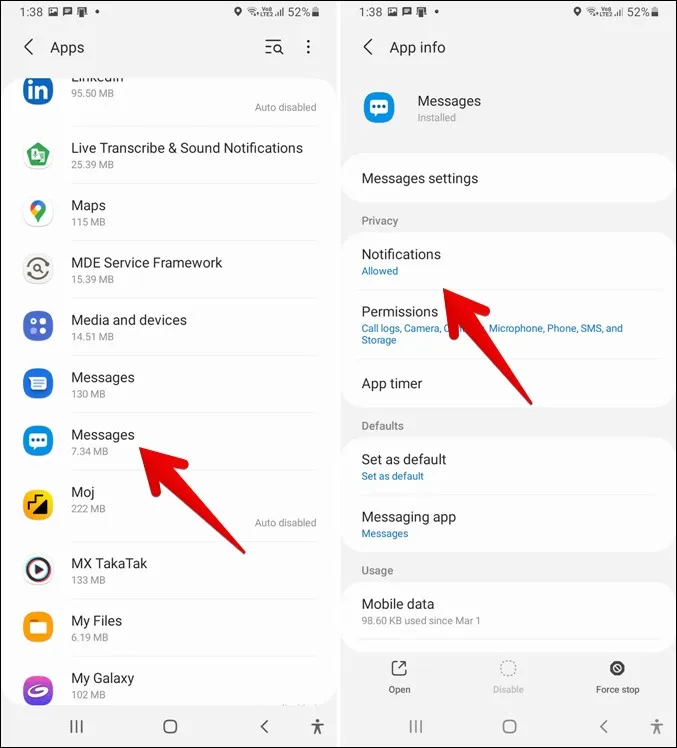
4. Tryck på Visa som bubblor. Om du inte ser det här alternativet, se till att du har följt steg 1 korrekt. Du kommer att mötas av tre alternativ – Alla, Endast valda och Inga. Tryck på Alla om du vill att alla aviseringar från den valda appen ska visas som bubblor. Välj Endast valda om du vill att aviseringar från valda kontakter i samma app ska visas som en bubbla.
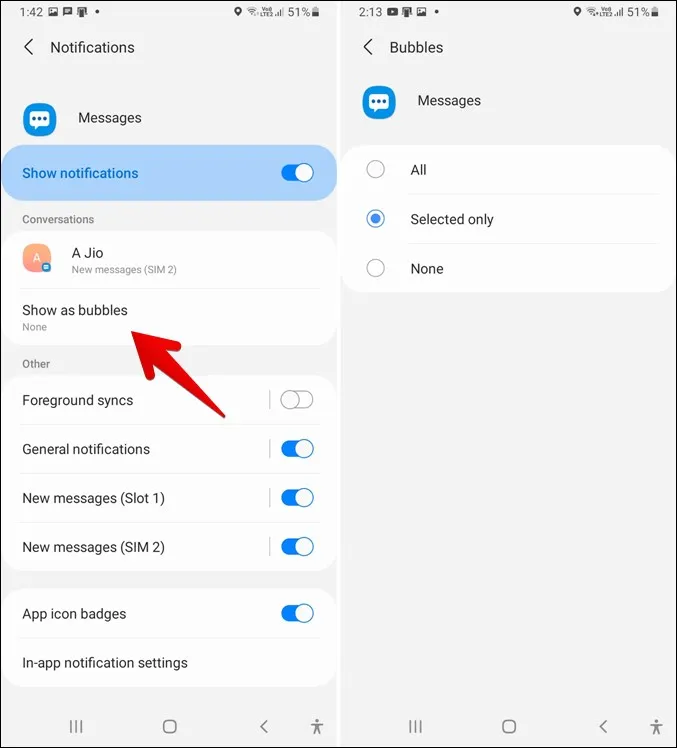
5. När du har valt Endast valda går du tillbaka och trycker på den konversation för vilken du vill aktivera eller inaktivera bubblan. Aktivera eller inaktivera växeln bredvid Bubble denna konversation.
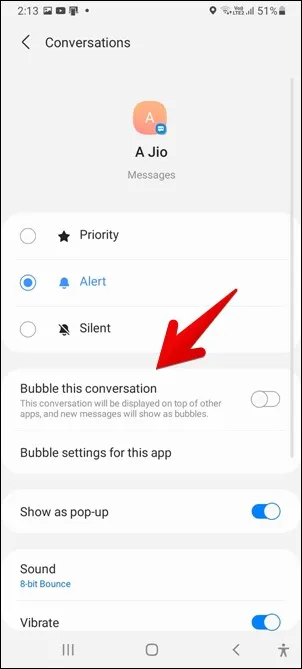
Hur man stänger av Pop-up Notification Bubble i Samsung
Ovanstående metoder hjälper dig att stänga av flytande meddelandebubblor. Om du är intresserad av att stänga av popup-fönster som visas högst upp på skärmen måste du följa olika steg enligt nedan.
1. Öppna Inställningar och gå till Appar.
2. Tryck på den app som du vill inaktivera popup-aviseringar för. Låt oss säga WhatsApp.
3. Inuti WhatsApp-inställningar, tryck på Meddelanden. Du kommer att se flera aviseringskategorier. Tryck på den som verkar bekant för din avsedda uppgift.
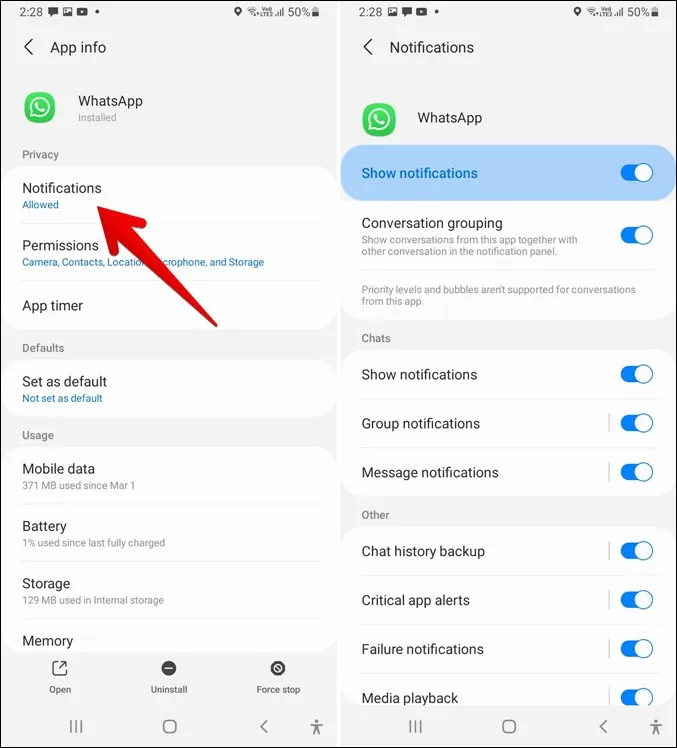
4. Stäng av växeln bredvid Visa som popup.
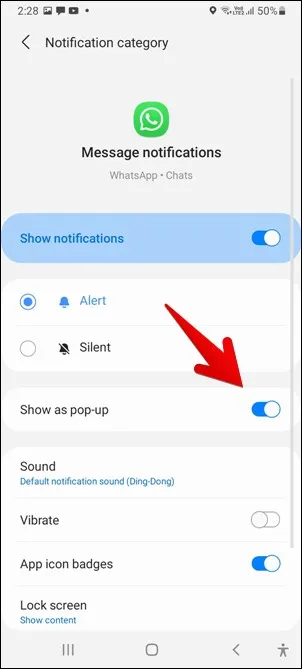
Ovanstående steg hjälper dig att inaktivera popup-aviseringar för WhatsApp. Upprepa på samma sätt stegen för andra appar.
Wrap up: Hantera Samsung Notification Bubbles
När det gäller aviseringar på Samsung-telefoner får du flera anpassningsalternativ. Du kan ändra tonen för enskilda kontaktmeddelanden, ställa in en annan volym för aviseringar och ringsignaler, aktivera aviseringspåminnelser och mycket mer. Aktivering eller inaktivering av aviseringsbubblor är en av dem. Vi hoppas att ovanstående metoder hjälpte dig att inaktivera Samsung-meddelandebubblor.